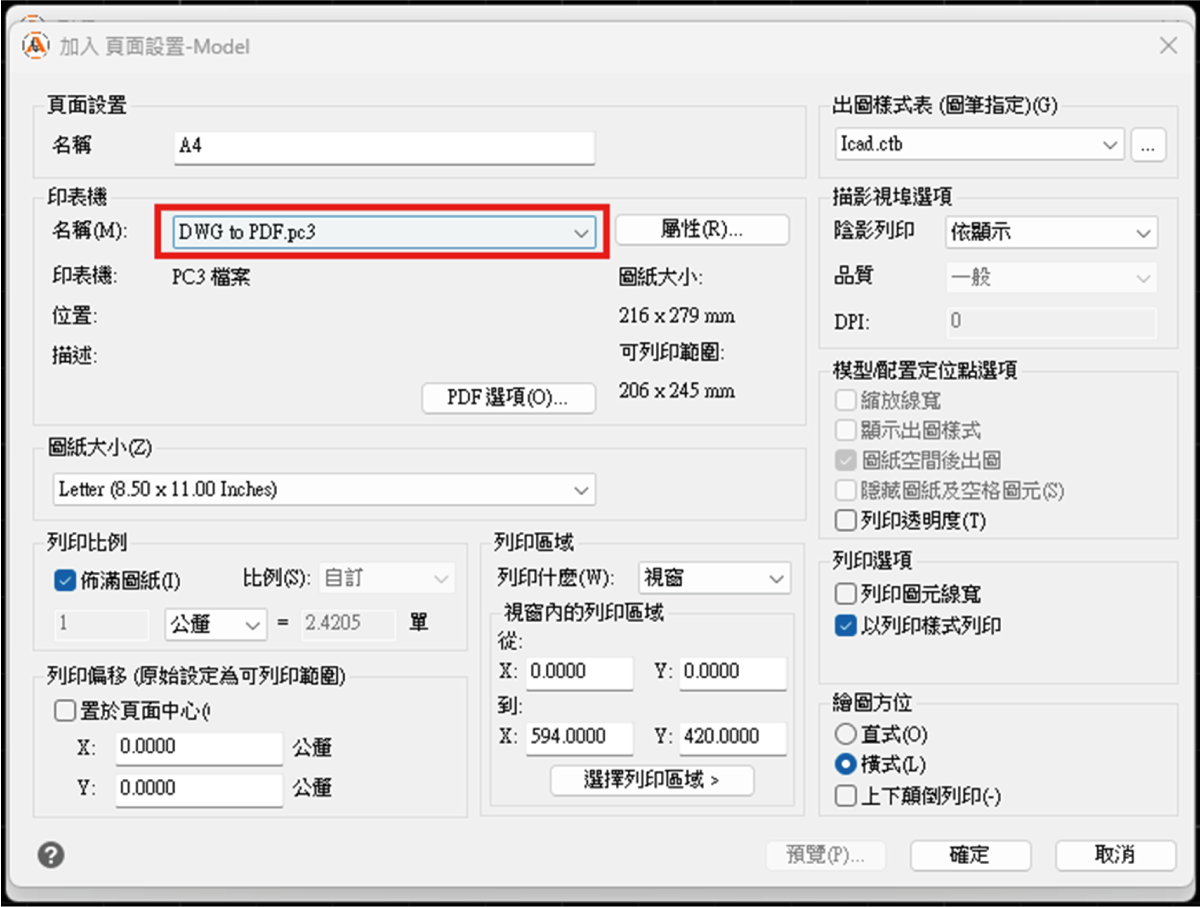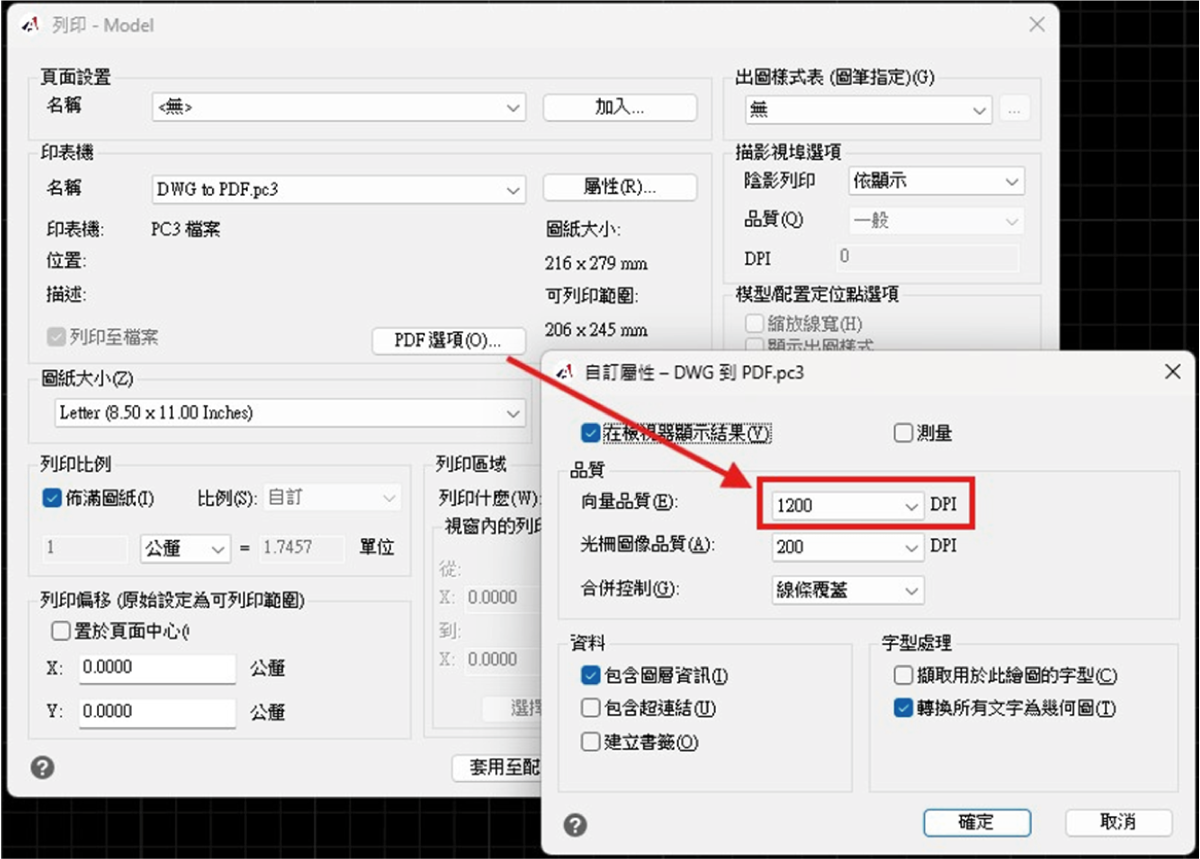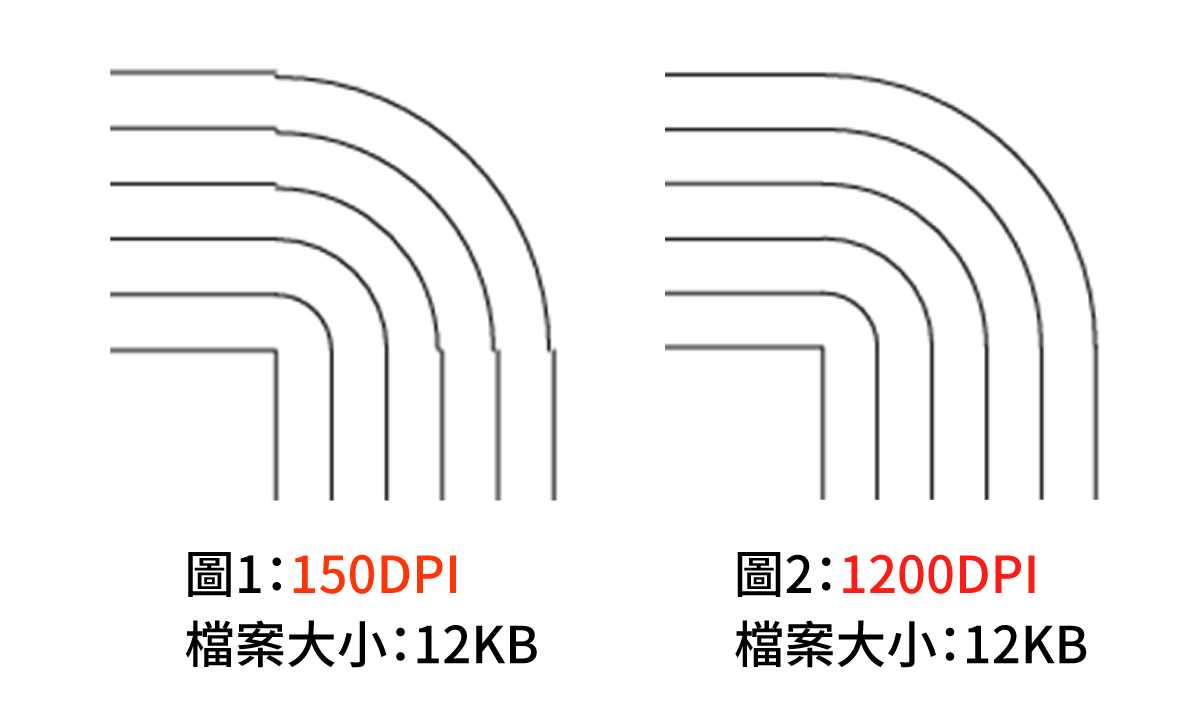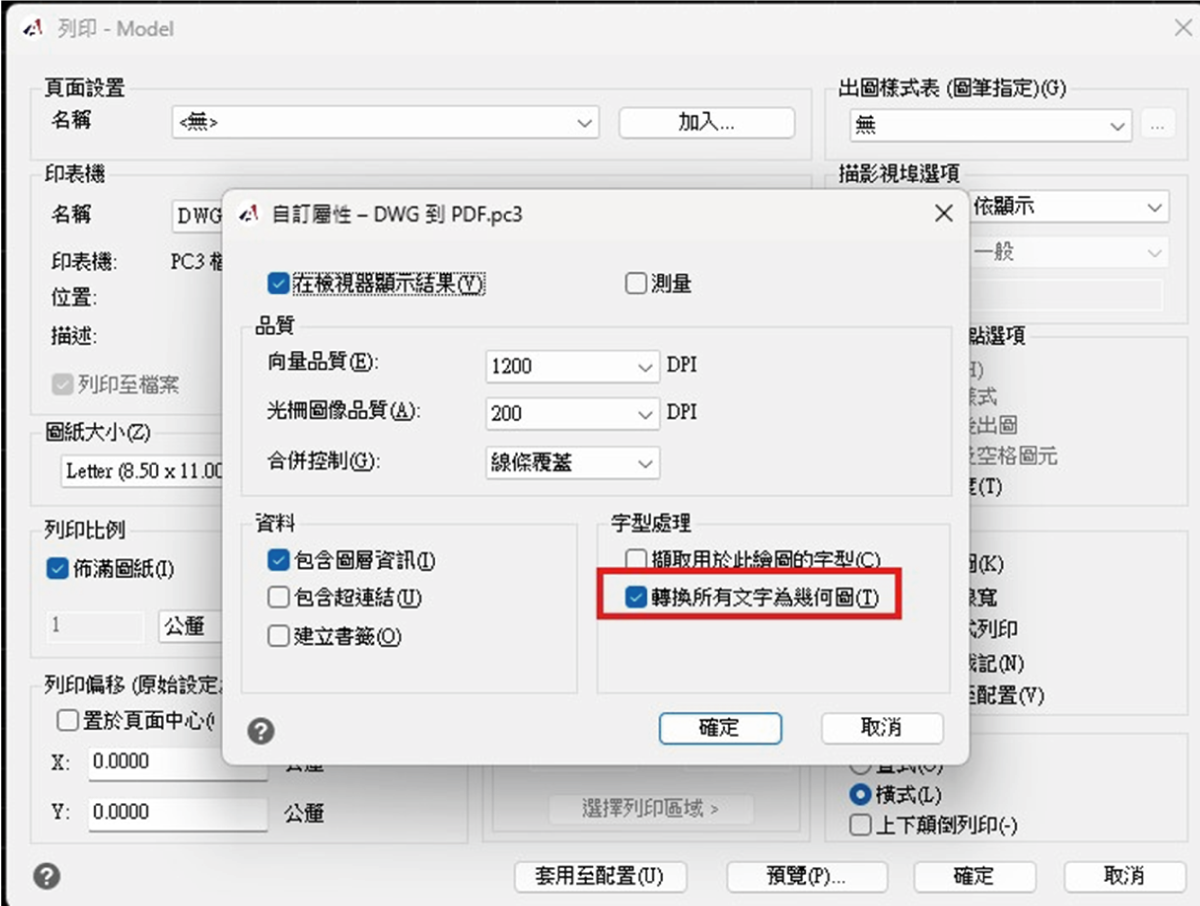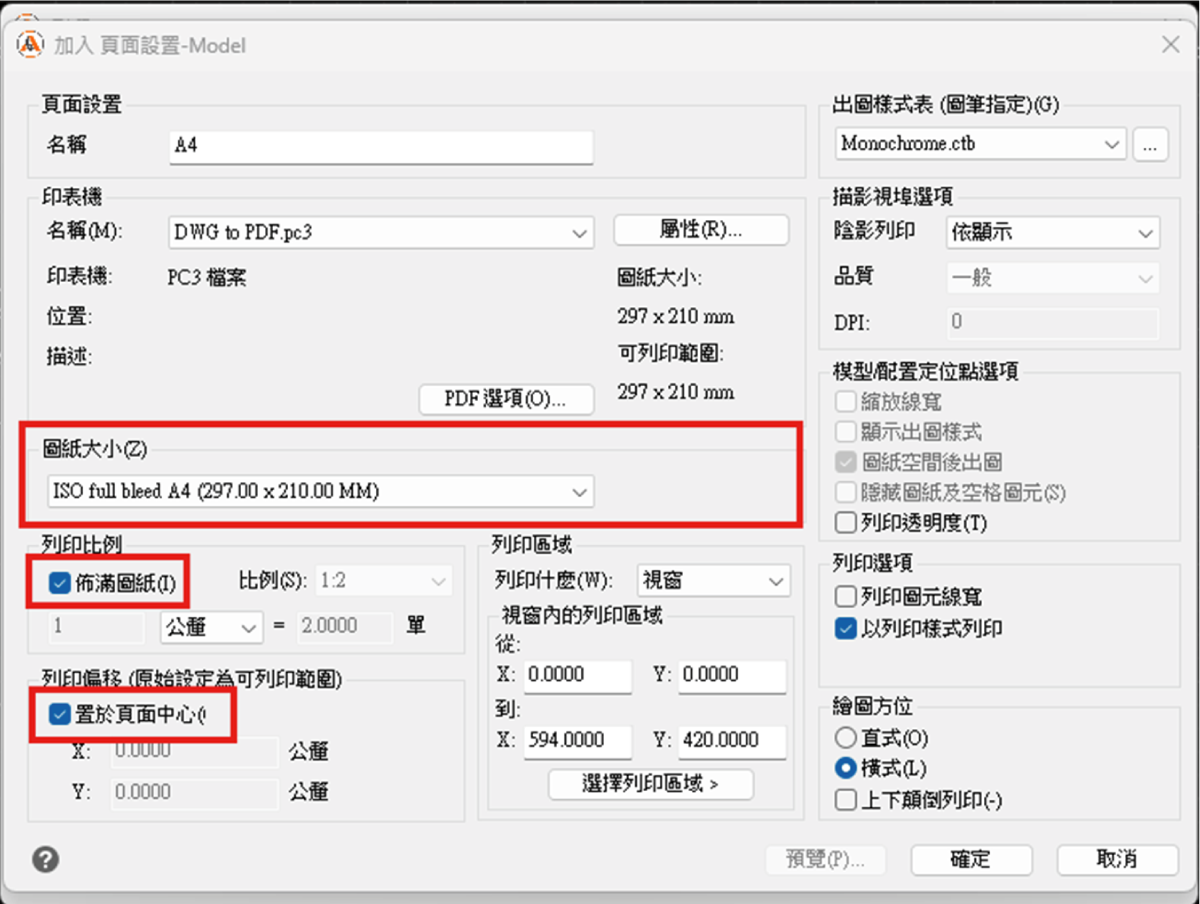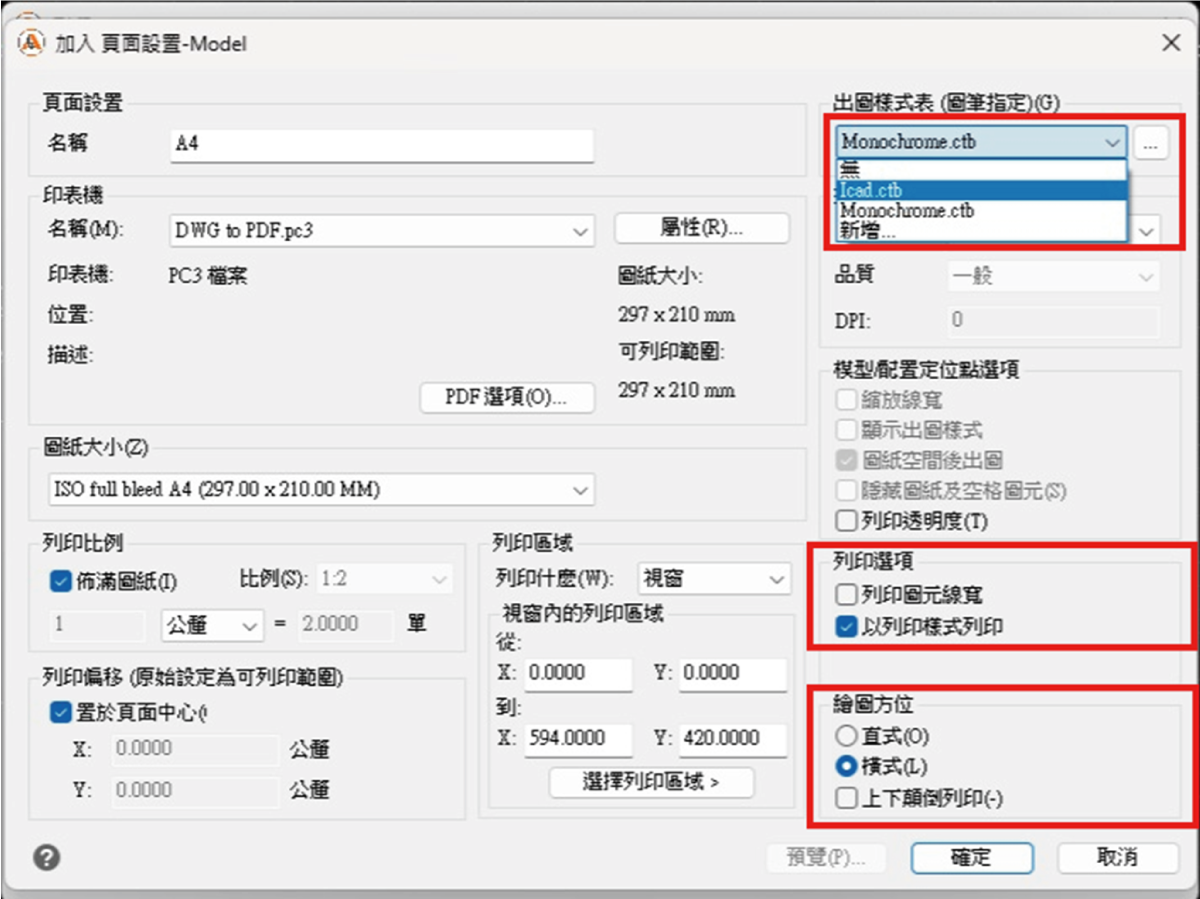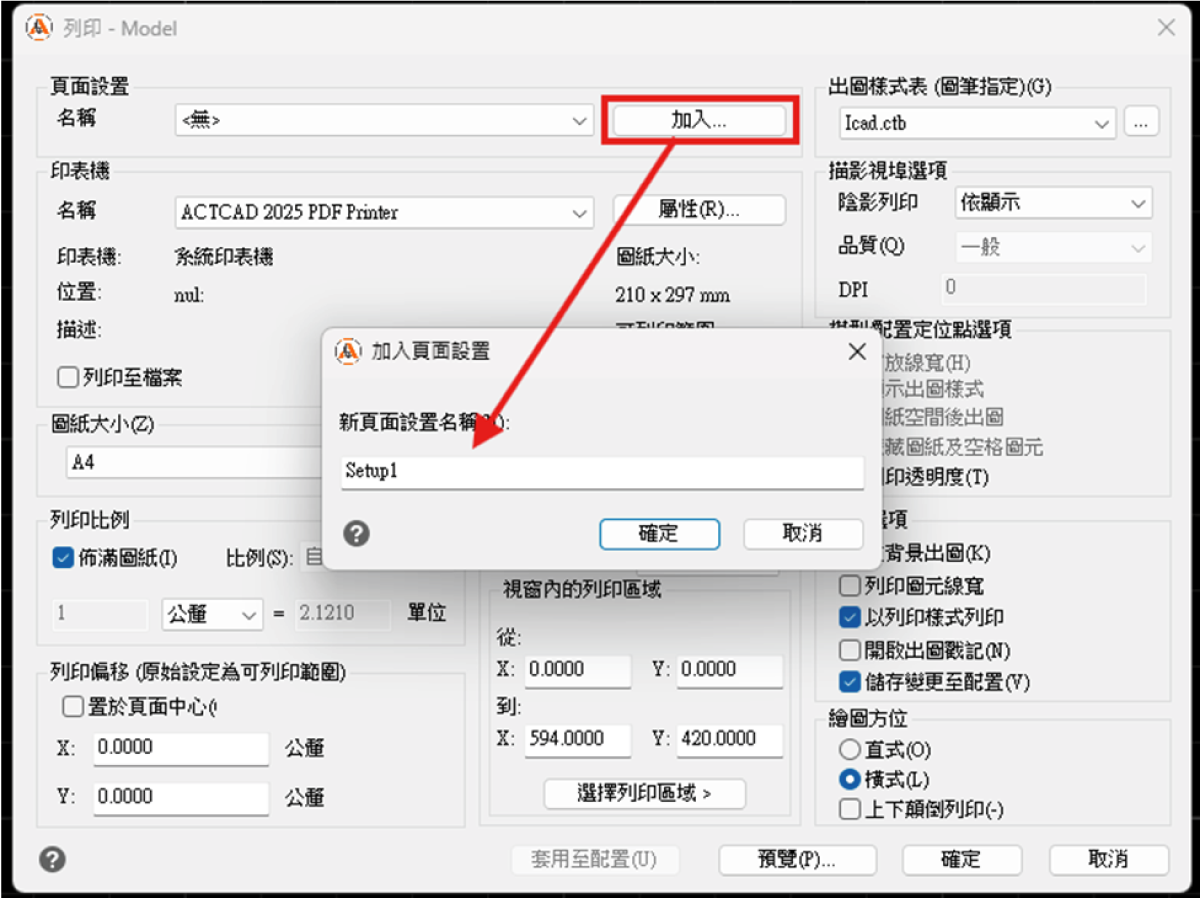ActCAD在列印PDF時需要注意哪些選項? 跟著以下5個選項進行調整!
1. 印表機選擇 DWG to PDF.pc3
此印表機在任何一套CAD軟體中都有,是一個共用的虛擬印表機,且檔案不會呼叫額外的資源,因此較穩定也不容易被防毒軟體或其他作業系統影響。
2. 調整【PDF選項】裡的向量品質程度
在PDF選項中向量品質可以調整為較高的數值,這樣可以表達更精細的圖樣,有效的減少點偏移或弧線與直線間有斷線的現象。
以下為DPI設定150與1200的圖片差異,兩張圖片大小同為12KB,但圖1出現斷線
3. 列印出來的PDF文字變成灰色不夠黑?
一樣在PDF選項中的字型處理,選擇【轉換所有文字為幾何圖】,這樣輸出的文字就會跟線條使用相同的顏色輸出囉。
4. 圖紙大小/列印比例設定
圖紙大小可以選擇【ISO FULL BLEED A4】→選擇【佈滿圖紙】→選擇【置於頁面中心】,這樣印表機會以滿版來輸出並且不會預留出血邊的PDF檔案。如果您的PDF會印成紙本來做丈量,在【列印比例】的部分可以選擇1:1出圖,但要注意圖面尺寸與圖紙大小,如果圖紙大小為A4,而1:1的圖面尺寸會超出A4,在預覽時則會發現圖面是一片空白或是只有部分的圖面。
5. 出圖樣式表設定
最後一個要注意的是出圖樣式表,若沒有自訂的筆寬資料時
列印黑白請選【Monochrome.ctb】;列印彩色請選【icad.ctb】。另外建議關閉【列印圖元線寬】,這樣在列印小字或標註符號這些較小的物件時就不會發生糊成一團的現象,並建議把【繪圖方位】調整為橫式,有利於閱讀。
※延伸文章: 列印>頁面設置>加入>新頁面設置名稱,這個是模型空間專用的【頁面設置】與 視埠空間使用的【頁面設置管理員】是不一樣的內容。
並且該資料是紀錄在檔案中,因此建議在設計圖頁樣板(.dwt)時一併紀錄進去,這樣下次開新圖檔時即會自動附帶設定好的出圖樣式。